皆さんおはようございます。PCOKです。
今回から数回にかけて、ArchLinuxというLinuxのインストール方法を解説していきます。
自分用のメモなんですがね!
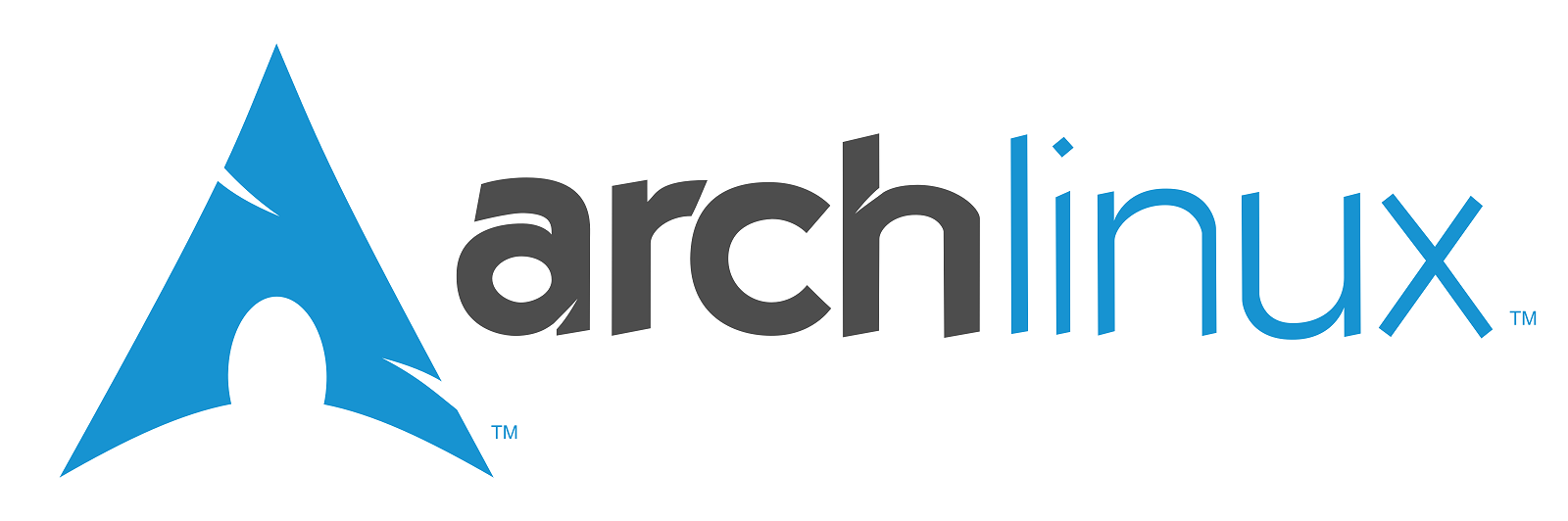
ArchLinuxとは、「シンプリティ」や「ミニマリズム」などに焦点を当てて開発がされているディストリビューションです。
デフォルトでは非常に軽量、シンプル、必要最低限しか入っていませんが、それは自分好みのシステムを一から構築できるということです。
・特徴
・軽量・シンプル
・デフォルトではCUIしかないので、作業も軽々
・デフォルトではCUIしかないので、好きなように環境を構築できる
・ローリング・リリース方式採用で、常に最新
・pacmanとyaourtが利用でき、パッケージ数が多い
・Ubuntuには飽きたけどGentooは難しすぎる、という方へ
・初心者から中級者へのステップアップへ
・なんとなくドヤリングできる
・ロゴがカッコイイ
・ロゴが超カッコイイ
ちなみに私はGentoo速攻で挫折しておりますが、Archは超楽しみながら構築することができました。
今回私がArchを導入することになったきっかけは、TwitterでArchのステッカーを作っている人がいまして、
それをみてロゴがカッコイイなと思ったから、ただそれだけの理由です。
私のスキルですが、今までUbuntu系のディストリしかちゃんと触ったことはなく、
調べながらサーバーを構築したりラズパイで遊んだりできる程度のにわか知識です。
もちろんArchに触るのは初めてでしたが、ちゃんと構築できましたので、皆さんも是非これを読みながらやっていただければいいかなと思います!
この連載(?)の最終目標ですが、SLiMとXfceを導入し、デザインを変更するところまでやりたいと思っています。
今回は本体のインストール作業について解説していきます。
・ダウンロード
上でも言いましたが、Archにはバージョンの概念がありませんので、ダウンロードするファイルも一種類です。
Archのホームページの「Download」からISOイメージをダウンロードすることができます。
私はHTTP Direct Downloadsから適当なサーバーを選んでダウンロードしました。
・下ごしらえ
今回はVMware上に構築していきますので、ISOファイルをそのまま使います。
VMwareの設定は、「Linux」の「他のLinux3.xカーネル64bit」を選択しました。
また、HDDはデフォルトの最大8GB、メモリもデフォルトの384MBです。
こんな低スペでもデスクトップ環境まで余裕ですのでご安心を。
実機で構築するという方は、CDに焼くなりUSBメモリに突っ込むなりしておいてください。
では、ISOを挿入して早速起動します。
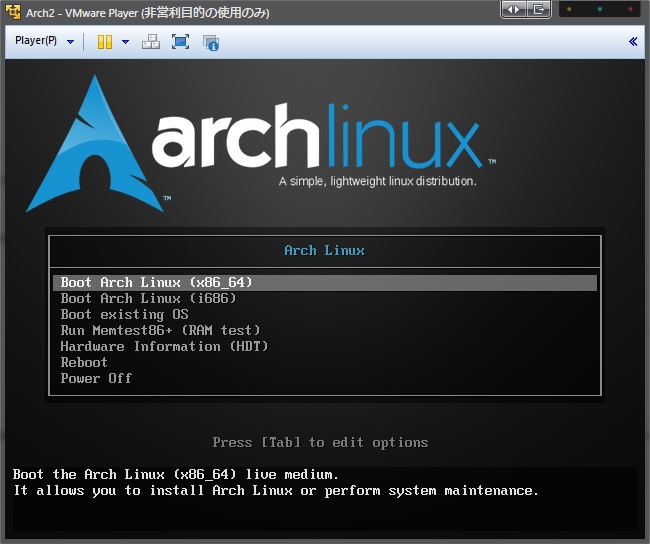
ISOファイルに問題がなければこのような画面になるはずですので、「Boot Arch Linux (x86_64)」を選択してエンターを押します。
しばらく起動プロセスが実行されるのを待ちましょう。
すると、
root@archiso ~ #
が表示されていると思います。
この状態であればもうコマンドを入力することができます。
起動したての状態では、キーボードの配列が日本語106キーになっていませんので、まずこれを修正します。
root@archiso ~ # loadkeys jp106
すると日本語106配列として入力が可能です。
では、ちゃんと操作できるようになりましたので、ガシガシインストール作業を進めていきましょう。
あ、ネットーワークがちゃんと接続できているか確認しておいてくださいね。
心配であれば、
root@archiso ~ # ping google.jp
などしてエラーがでなければおっけーです。
・パーティション分割
インストール作業で一番めんどくさい部分です。ここで挫折する人も多いと思いますが、わかれば簡単なので乗り越えてしまいましょう。
まず、パーティションの分割です。今回は
swap 1GB
boot 100MB
/ その他すべて
と割り当てを行います。メモリが2GB以上の場合はswapはいらないと言われていますので、お好みでどうz。
パーティションの分割ですが、今回はfdiskを使用して行います。
cgdiskを使えばもっとグラフィカルにできるみたいですが…。
root@archiso ~ # fdisk /dev/sda
と入力してfdiskに入りましょう。デフォルトではHDDは/dev/sdaとなっているはずです。
入力画面が
Command (m for help):
となるはずですので、
Command (m for help): n
して新しいパーティションを作成していきます。
パーティションの種類を聞かれますが、プライマリをつくりますので
Select (default p): p
pと入力してエンターか、ただエンターを押すだけでも大丈夫です。
続いてパーティション番号を聞かれます。初期ではパーティションはありませんので、
Partition number (1-4, default 1): 1
1と入力するかエンターをそのまま押すかして1番を作成していきます。
続いてパーティションの開始位置を聞かれます。まず1GBのswapを作成してしまいましょう。
First sector (2048-16777215, default 2048): 2048
先頭から切っていきますので、最小値(デフォルト)を入力するか、エンターを押すだけでおっけーです。
開始位置を決めましたので、終わる位置も決めてあげます。
Last sector, +sector or +size{K,M,G,T,P}: +1G
長すぎたので一部省略しております。
説明を読んでもらえばわかるかと思いますが、サイズで設定することも可能です。
今回は1GBのパーティションを作成するので、「+1G」と入力しました。
これでエンターを押すことでパーティション1が作成されたわけですね。
では同じように残りのパーティションも作成してください。
bootパーティションは、終了セクターを指定するところで
Last sector, +sector or +size{K,M,G,T,P}: +100M
とするだけで後はすべて同じ作業です。
また、/を作る作業は、
Last sector, +sector or +size{K,M,G,T,P}: 16777215
という感じで、最大値(デフォルト)を入力するかエンターを押すだけで大丈夫です。
ここまででHDDを3つのパーティションに分割することが出来ました。簡単ですね。
確認方法としては、
Command (m for help): p
と入力して/dev/sdaxという番号の振られた3つのパーティションができていれば問題ありません。
fdiskでの作業はもう少しです!がんばりましょう!
先ほど作成したswapパーティションですが、このままではswapパーティションとして利用できません。
パーティションタイプを変更する必要があります。
Command (m for help): t
と入力してください。
続いてタイプを変更するパーティションを選択します。
Partition number (1-3, default 3): 1
今回は真っ先にswapを作成しましたので、パーティション番号は1ですね。
続いてタイプを番号で入力します。
Hex code (type L to list all codes): 82
Lを入力するとすべてのコードリストが表示されます。Linux swapは82番です。
さて、今度はbootパーティションをbootできるようにしてあげないといけません。
Command (m for help): a
と入力します。
Partition number (1-3, default 3): 2
bootパーティションは2番として作成したので、2を入力します。
お疲れ様でした!最後に
Command (m for help): w
として変更を書き込んでパーティション分割は終了です!
・フォーマット/マウント
パーティションを切ったらフォーマットをしなければいけません。
root@archiso ~ # mkfs.ext4 /dev/sda1
root@archiso ~ # mkfs.ext4 /dev/sda2
root@archiso ~ # mkfs.ext4 /dev/sda3
を実行してすべてのパーティションをext4でフォーマットしておきます。
続いて、bootと/に関してはマウントしておきます。
/については
root@archiso ~ # mount /dev/sda3 /mnt
としてマウントします。
bootについては、
root@archiso ~ # mkdir /mnt/boot
をしてmnt直下にbootディレクトリを作成し、
root@archiso ~ # mount /dev/sda2 /mnt/boot
そこにマウントしておきます。
swapに関しては、フォーマット後に
root@archiso ~ # mkswap /dev/sda1
root@archiso ~ # swapon /dev/sda1
としてswapとして使えるようにしておきます。
swap領域に関してはマウントする必要はありません。
・システムインストール
ここまで来てやったことはパーティションを使えるようにしただけ!すごい!
ということで、やっとシステムのインストールができるようになりました。
root@archiso ~ # pacstrap /mnt base base-devel
/mntにシステムをインストールしていきます。
ダウンロードとインストールが始まりますが、微妙に時間がかかりますのでゆっくりしていましょう。
ミラーサーバーの設定をしている場合もありますが、私がやった感じでは特に変更しなくても良さそうでしたので飛ばしてあります。
インストールが完了したらシステム設定です!
が、長くなってきたので次回!
ArchLinuxセットアップシリーズ
インストール編
システム設定編
初期設定とデスクトップ環境導入編
日本語化編
デスクトップ環境向上編
